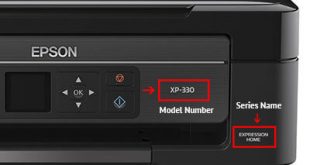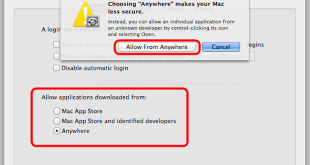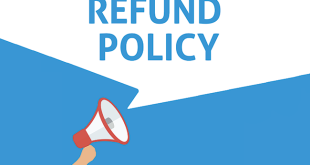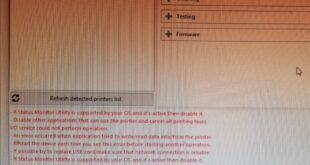Find serial, version, crum, printer’s name by software
– Download printer info utility: https://bit.ly/2Qjw0mp
– Password extract Get_Printer_Info.zip file is chiplessprinter.com
– Or Check Version for HP printer: https://bit.ly/3qwbBcH
– Turn on the printer and wait until it is in the Ready state.
– Turn off alert ” install new toner cartridge, toner life end, replace new toner cartridge, toner empty, toner exhausted…” display on LCD (some printer model has LCD) by pressing next or back button.
– Extract “Get_Printer_Info.zip” , run Get_Printer_Info.exe then click on step “1” same as below picture:
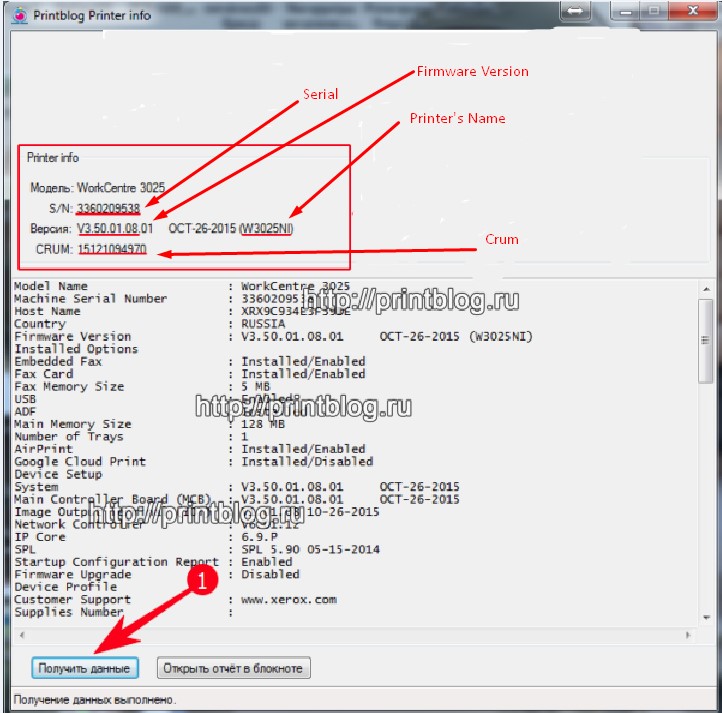
– Printer info utility will show all printer’s info which you need: printer’s name, , Serial, Firmware Version, Crum number.
– Video how to get printer info by software:
Find serial, version, crum for HP 107/107A/107W/108A/108W printer
Find printer’s serial, firmware version
– Hold Cancel (X button) until 3 times Power led blinking.
Find crum number
– Hold Cancel (X button) until 6 times Power led blinking.
Find serial, version, crum, printer’s name by printer report
– If Printer info utility can not find serial, version, crum, printer’s name, you can print configuration/suppolies report to find printer’s info.
– Configuration report: Maintenance -> reports – > Configuration report.
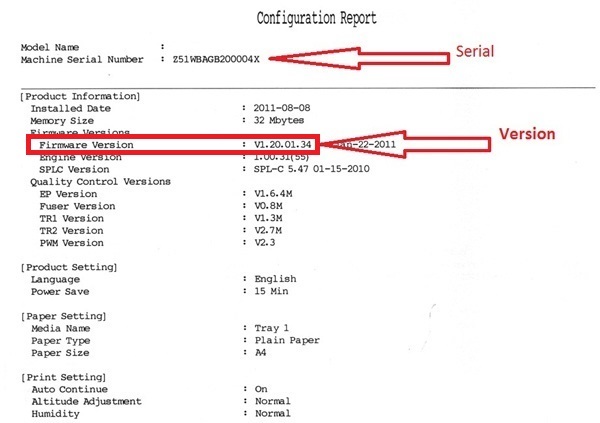
– Supplies report: Maintenance -> reports – > Supplier report
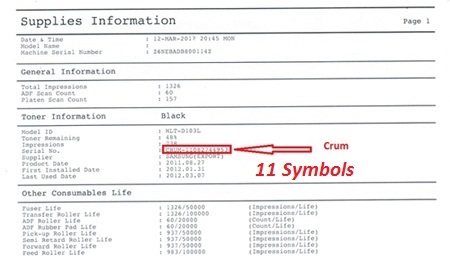
 Chipless Printers
Chipless Printers